1. Nội dung
Thiết lập email gửi hóa đơn là để phục vụ cho việc gửi hóa đơn điện tử đã phát hành tới khách hàng của Quý khách. Khi kế toán sử dụng chức năng gửi hóa đơn cho khách hàng, hệ thống sẽ thực hiện gửi từ địa chỉ email được thiết lập.
2. Xem phim hướng dẫn
2. Các bước thực hiện
Bước 1: Vào menu Nghiệp vụ => Thông tin cty, chi nhánh
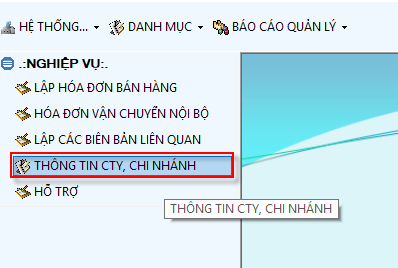
Màn hình Thông tin công ty chi nhánh hiển thị, click nút “Thiết Lập Phát Hàng Hóa Đơn Điện Tử”
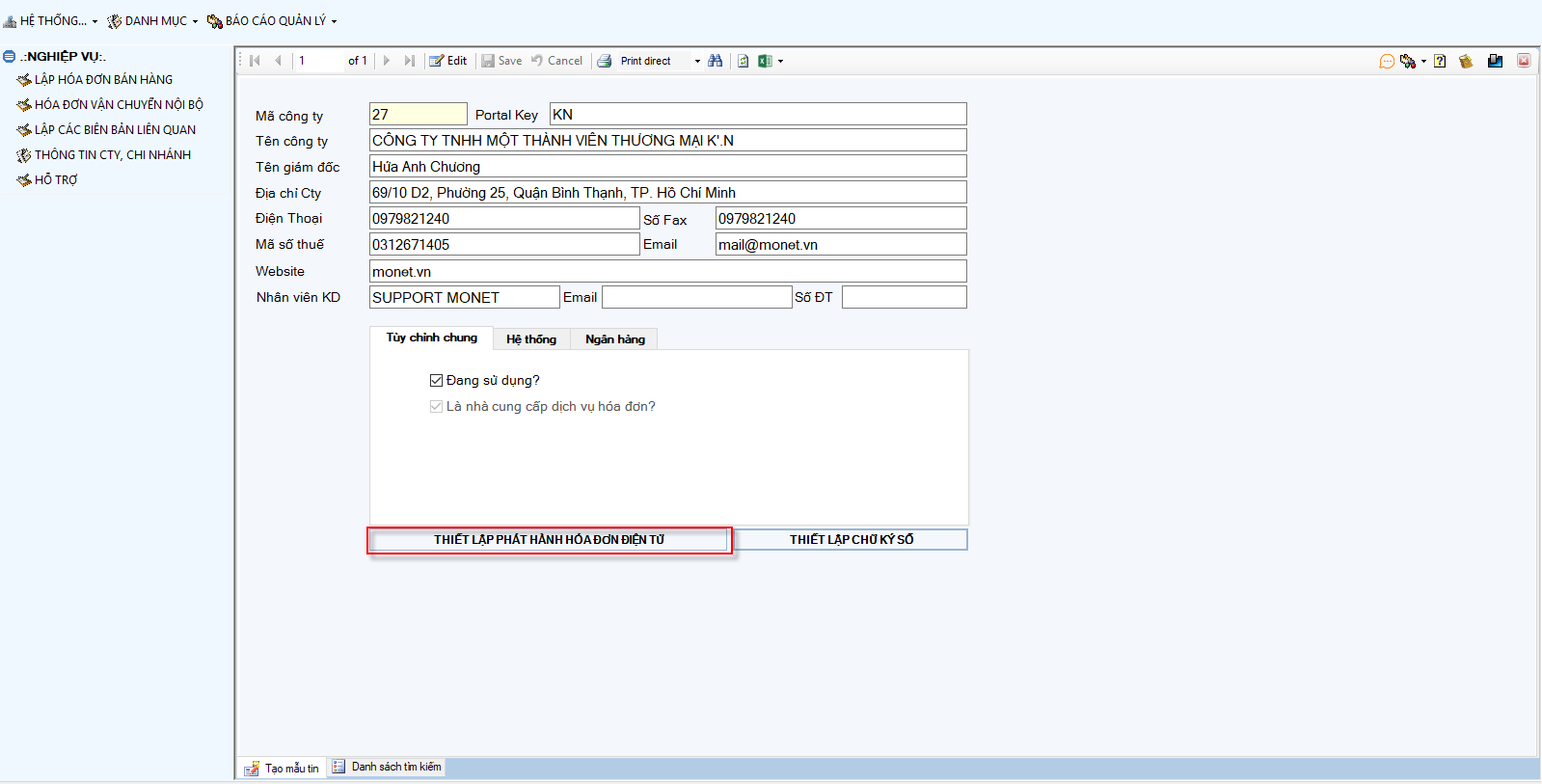
Màn hình Thiết lập phát hành hóa đơn điện tử hiển thị, nhấn nút “Thiết lập Mẫu”
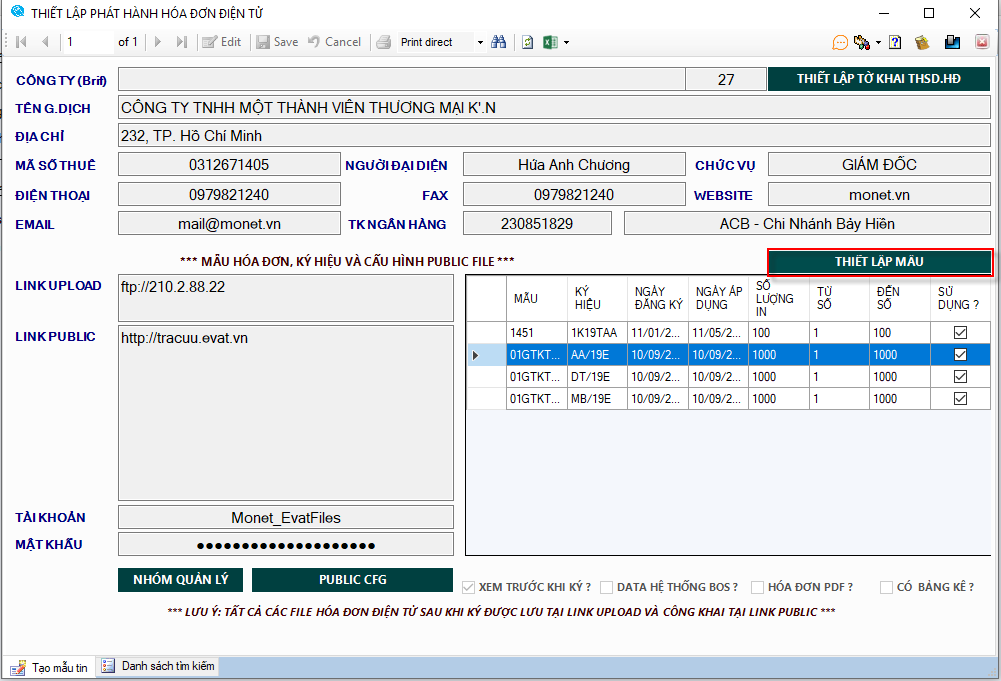
Tại màn hình Mẫu hóa đơn, nhấn nút “Điều chỉnh cấu hình gửi mail (sau kích hoạt)”
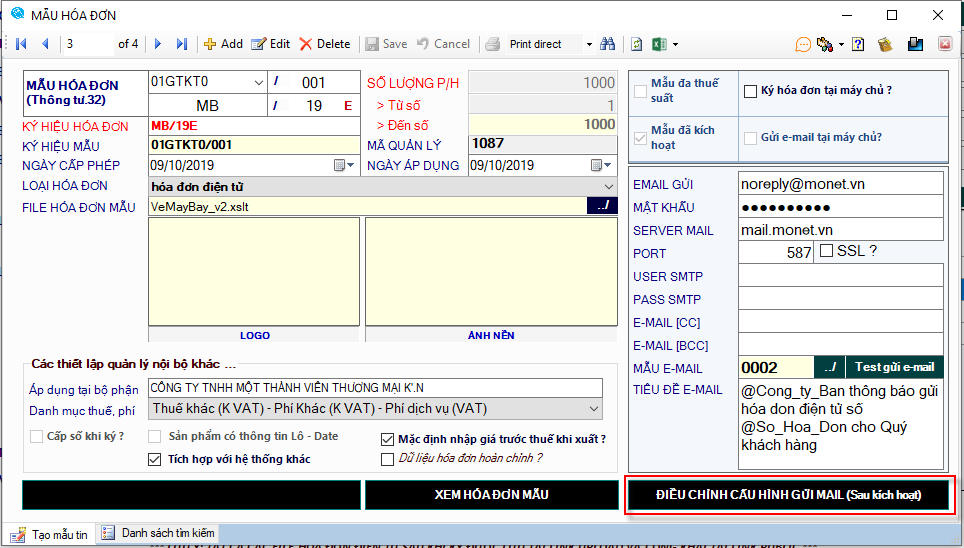
Cấu hình lại thông tin email công ty Quý khách:
Bước 1: Bật xác minh 2 bước
Quý khách đăng nhập vào tài khoản Gmail, nhấn vào biểu tượng người dùng Gmail ở góc trên bên phải, sau đó nhấn Tài khoản Google.
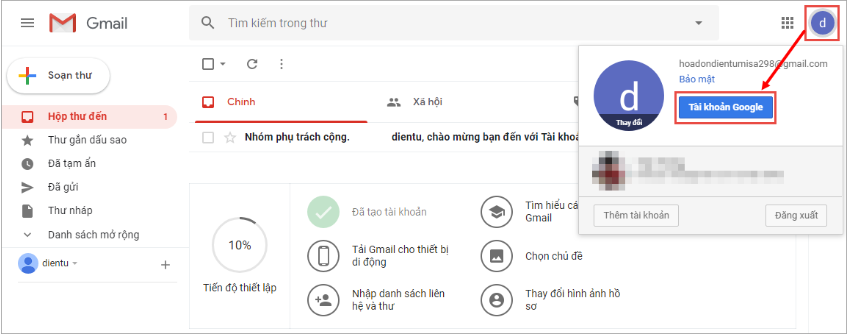
Chọn “Bảo mật” ở menu trái màn hình
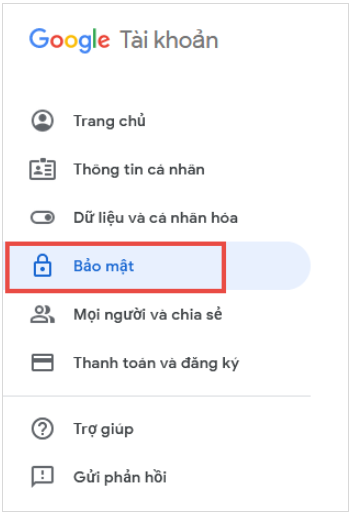
Nhấn vào phần “Xác minh 2 bước”
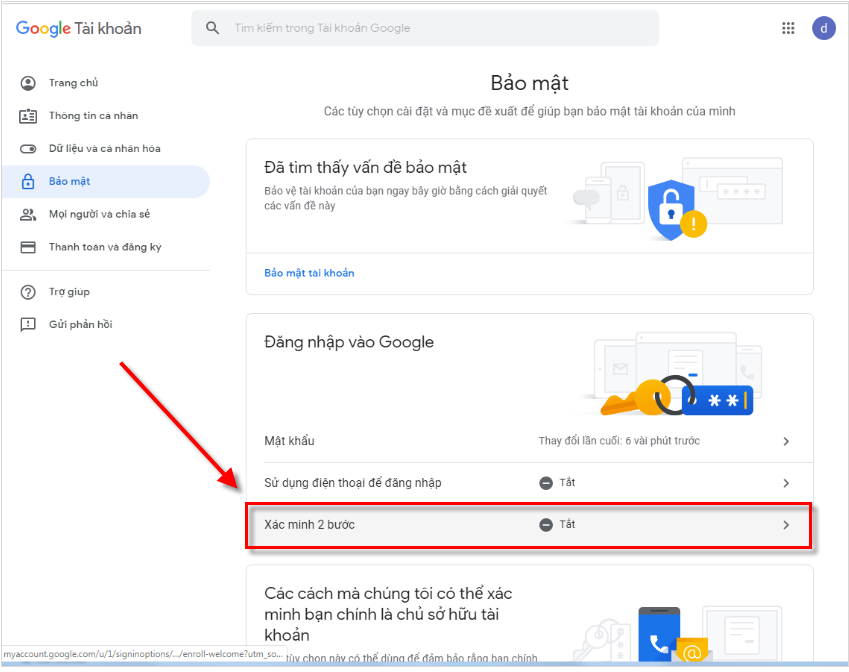
Đăng nhập lại mật khẩu gmail, nhấn “Tiếp theo”.
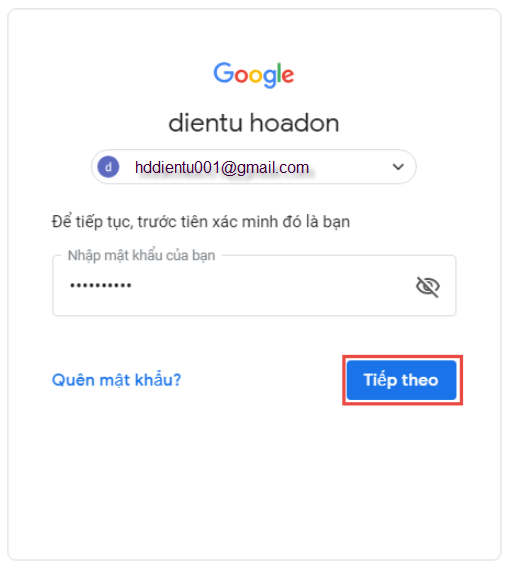
Tại phần thiết lập Xác minh 2 bước nhấn “Bắt đầu”
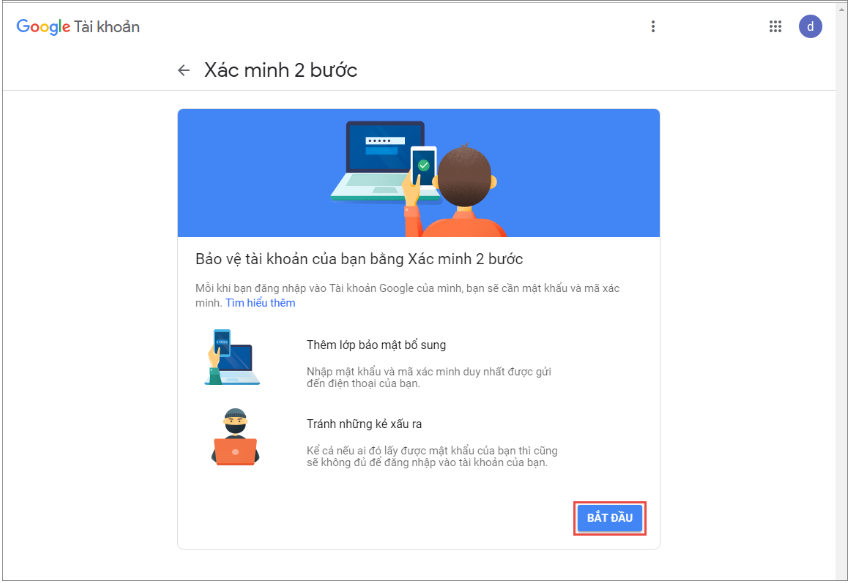
Nhập Số điện thoại để nhận mã xác minh. Sau đó, tích chọn Tin nhắn văn bản và nhấn “Tiếp theo”.
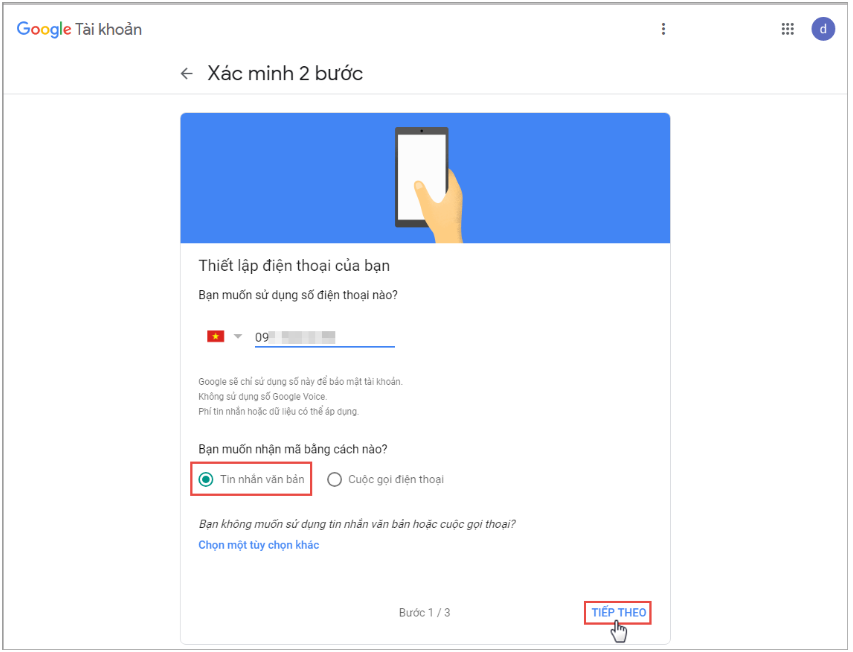
Nhập mã xác minh, được gửi đến số điện thoại ở trên. Nhấn “Tiếp theo”.
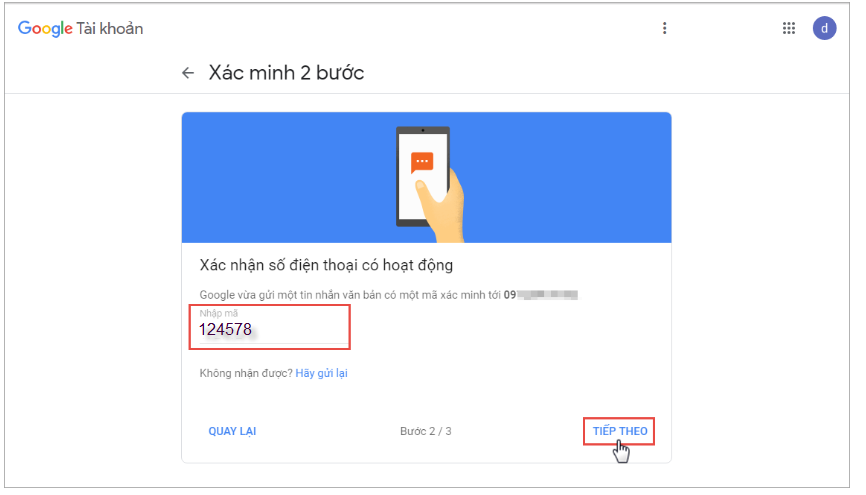
Nhấn Bật
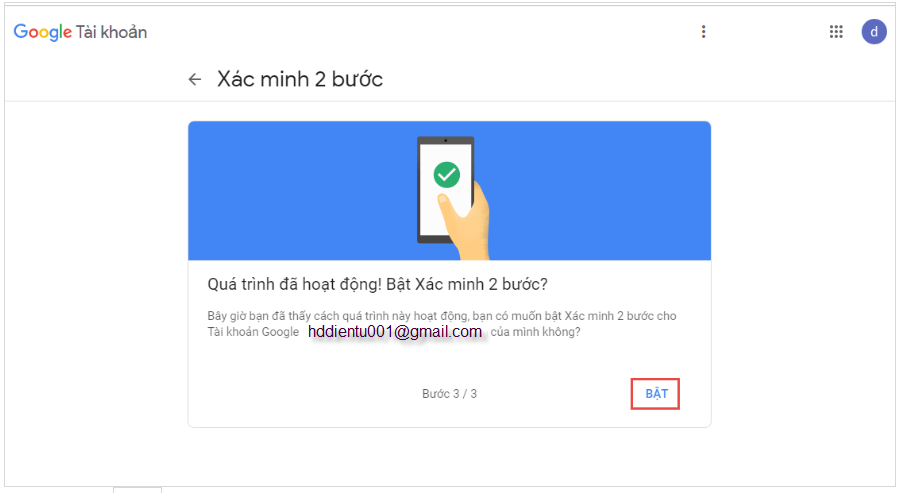
Nhấn biểu tượng ![]() quay lại bảng thiết lập để thực hiện bước kế tiếp.
quay lại bảng thiết lập để thực hiện bước kế tiếp.
Bước 2: Lấy mật khẩu ứng dụng
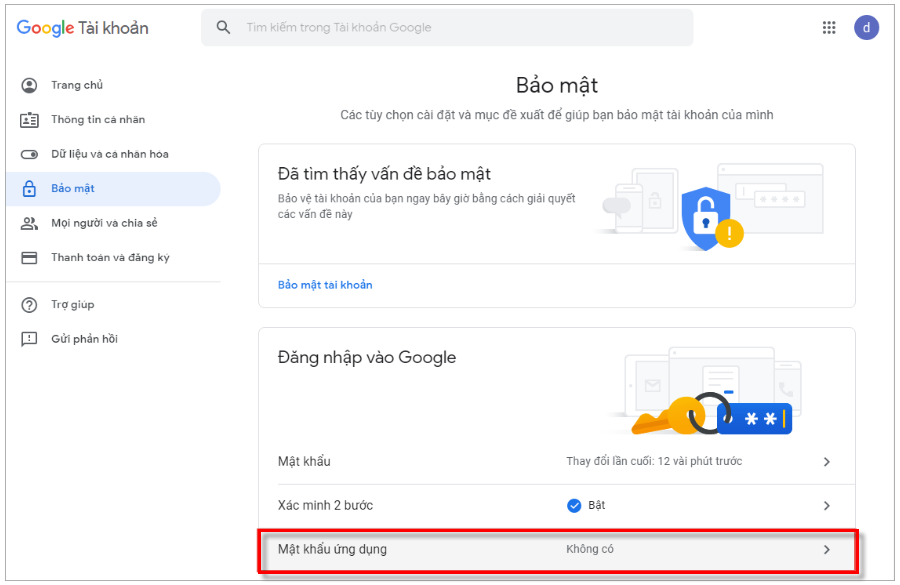
Đăng nhập lại gmail, nhấn “Tiếp theo”.
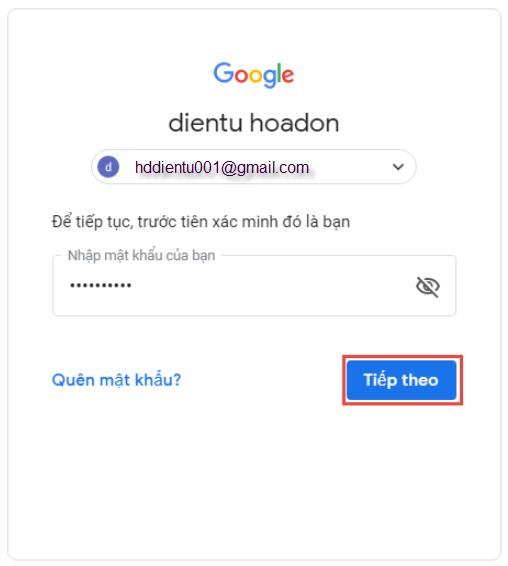
Nhập mã xác minh vừa được gửi tới điện thoại, nhấn “Tiếp theo”.
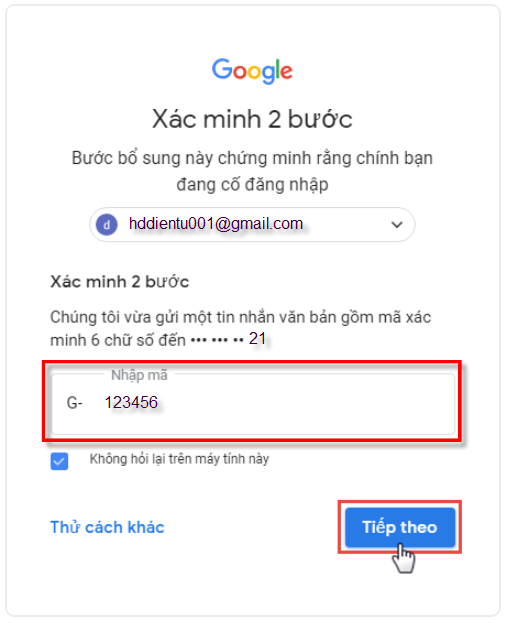
Tại phần Chọn ứng dụng chọn Khác (Tên tùy chỉnh).
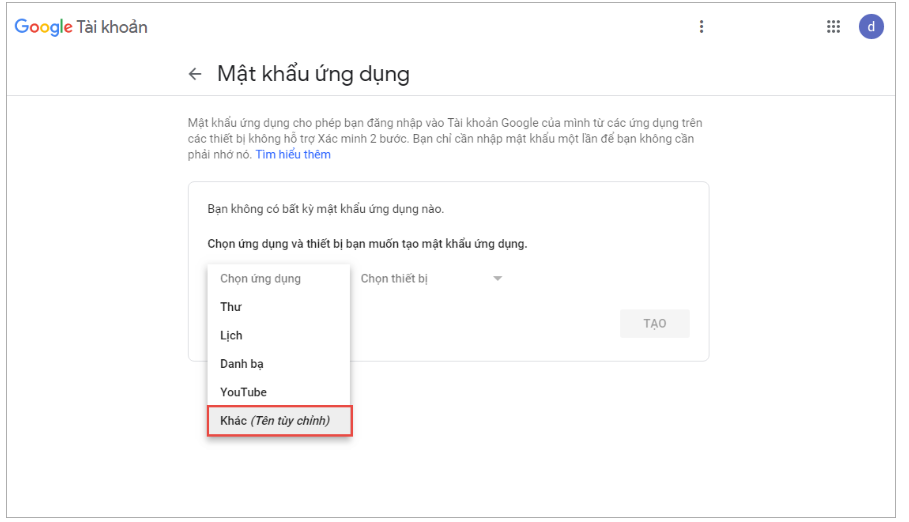
Nhập tên ứng dụng muốn tạo mật khẩu (đặt tên bất kỳ Ví dụ: HDDT...), nhấn “Tạo”
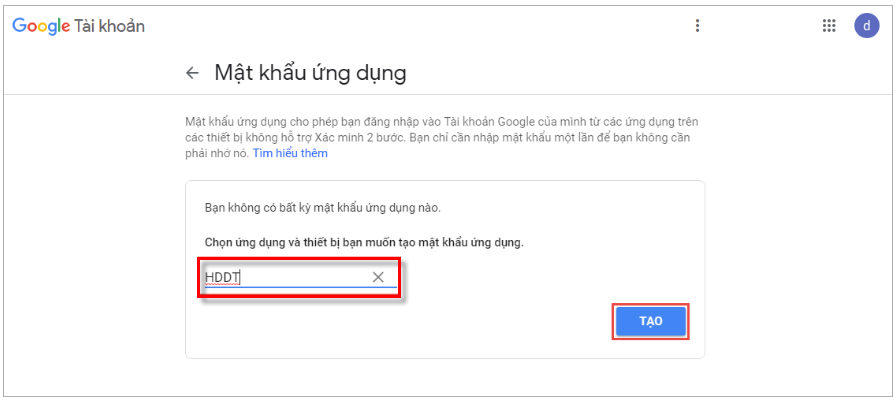
Lúc này, gmail đã tạo mật khẩu để thiết lập email gửi hóa đơn điện tử trên BOS’EVAT, anh/chị lưu lại thông tin mật khẩu này. Nhấn Xong
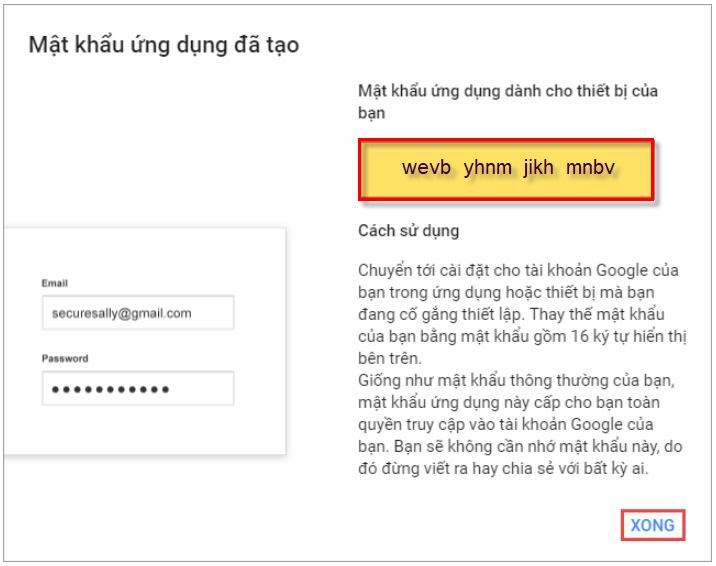
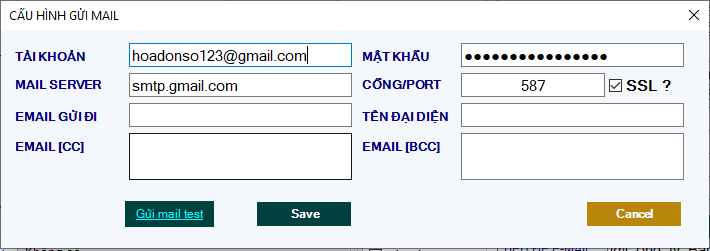
(*) Cấu hình mail Outlook:
Bước 1: Tại giao diện mail Outlook => Vào FILE => Info để lấy thông tin Mail server, Port Server
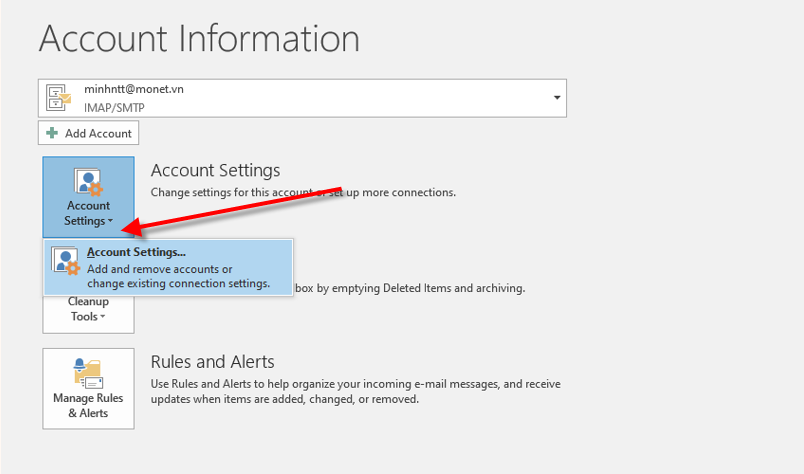
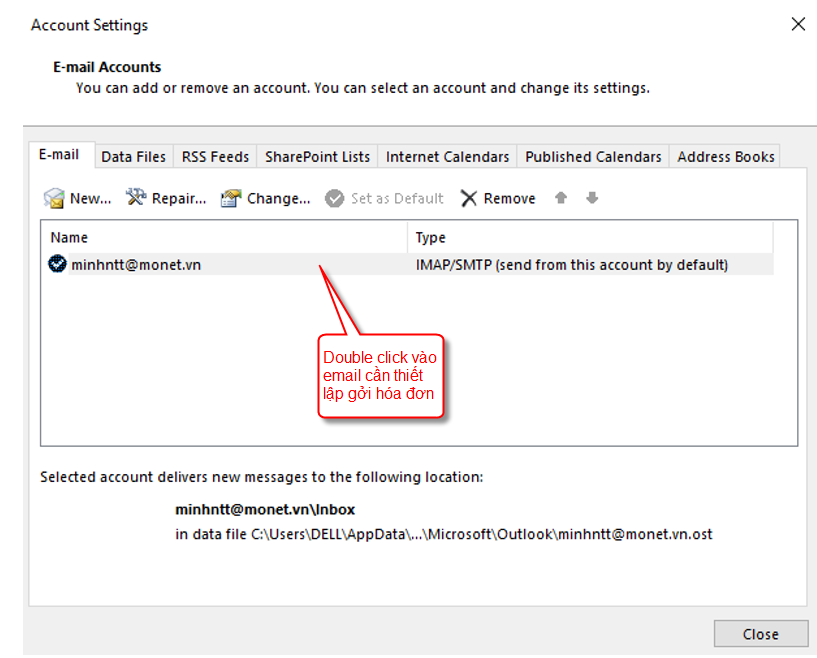
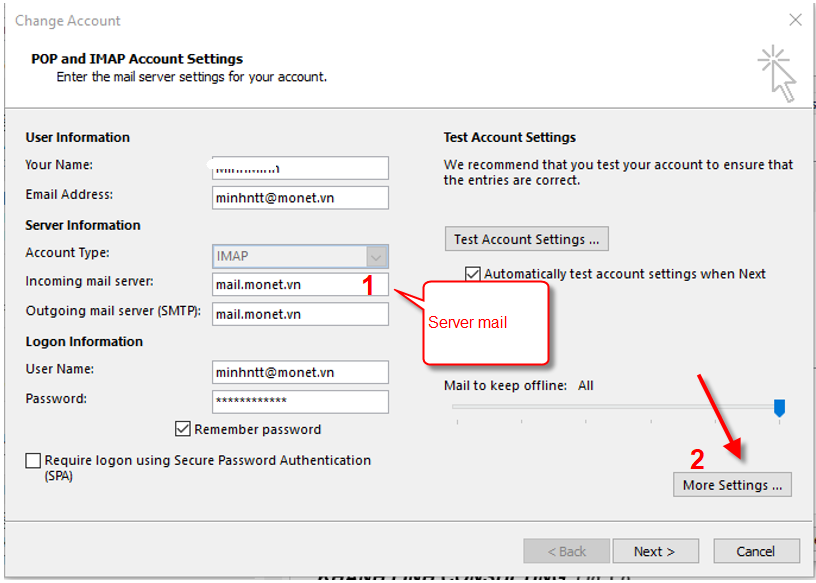
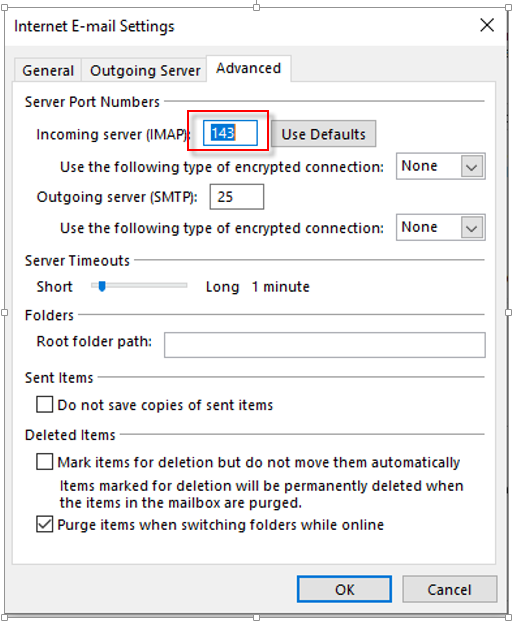
CÁM ƠN QUÝ KHÁCH ĐÃ XEM VÀ CHÚC QUÝ KHÁCH THỰC HIỆN THÀNH CÔNG!
Created with the Personal Edition of HelpNDoc: Full-featured multi-format Help generator